Ein Leitfaden für LinkedIn Ads: So erstellen Sie Ihre erste Kampagne in 8 Schritten
Veröffentlicht: 2022-12-07Wir haben bereits eine Checkliste für Facebook-Anzeigen erstellt, aber das ist nicht die einzige großartige Social-Media-Plattform, auf der man werben kann. LinkedIn kann ein hervorragendes Tool sein, um die richtige Zielgruppe anzusprechen und Benutzer durch die Customer Journey zu führen.
LinkedIn kann auch überwältigend und kompliziert sein, bis Sie Ihre Zielgruppe, Anzeigenformate und Kampagnenziele wirklich festgelegt haben. Aus diesem Grund haben wir diesen LinkedIn Ads-Leitfaden erstellt, damit Sie sich zu Beginn des Prozesses etwas sicherer fühlen können.
Bevor Sie Ihre Kampagne starten
Bevor wir uns mit dem Fleisch und den Kartoffeln Ihres LinkedIn-Anzeigenleitfadens befassen, möchten Sie zunächst ein LinkedIn-Geschäftskonto einrichten. Sobald die Seite erstellt wurde, wissen Sie, dass sie erfolgreich war, wenn Sie oben rechts auf Ihrer persönlichen LinkedIn-Seite ein „Werben“-Symbol haben.

Ihre Kampagnen werden nur besser, je mehr Sie organisch auf Ihrer Unternehmensseite posten. Dies ist auf allen Plattformen gleich. Wenn Sie anfangen, auf LinkedIn zu werben, wird Ihr Profil mehr Verkehr gewinnen, also sollten Sie sicherstellen, dass Ihre Seite glaubwürdige und nützliche Inhalte enthält.
Schritt 1: Richten Sie Ihre Kampagnengruppe ein
Es gibt drei Ebenen im LinkedIn Ads Manager, die unten aufgeführt sind. Wir gehen durch jedes Level und geben Ihnen einen Einblick, wie Sie bei jedem Schritt erfolgreich sein können.
- Kampagnengruppe
- Kampagne
- Anzeigen
Wenn Sie mit Facebook-Werbung vertraut sind, stellen Sie sich Ihre LinkedIn-Kampagnengruppe als Kampagne im Werbeanzeigenmanager vor. Es ist der erste Schritt und die Hülle, die alle Ihre individuellen Kampagnen enthält.
Sie können Ihre Aktionsgruppen so organisieren, wie Sie es für richtig halten. Bei Tower erstellen wir monatliche Kampagnen, also organisieren wir unsere Kampagnengruppen jährlich. Das heißt, wir erstellen einmal im Jahr eine neue Aktionsgruppe.
Indem Sie Ihre Kampagnengruppen auf einfache Weise organisieren, entweder jährlich oder halbjährlich, können Sie problemlos auf frühere Kampagnen zurückblicken und erwägen, dieselben erneut durchzuführen.
Schritt 2: Fügen Sie Ihre Kampagne hinzu
Die nächsten Schritte in diesem Leitfaden für LinkedIn-Anzeigen befinden sich alle unter Ebene 2 oder der Kampagnenebene. Sie wählen ein Kampagnenziel, eine Zielgruppe, ein Anzeigenformat, ein Budget und einen Zeitplan aus. In jedem Schritt behandeln wir die Best Practices für LinkedIn-Anzeigen, damit Sie eine erfolgreiche Kampagne erstellen können.
Wenn Sie Ihre Kampagne zum ersten Mal erstellen, müssen Sie sie einer Kampagnengruppe zuordnen. Aus diesem Grund ist es wichtig, Ihre Kampagnengruppe genau zu benennen und zu organisieren.
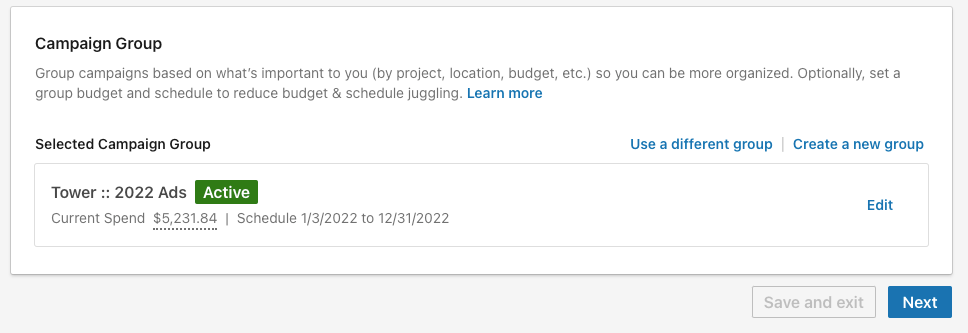
Erstellen Sie ein Kampagnenziel
Wenn Sie Facebook-Anzeigen mit LinkedIn-Anzeigen vergleichen, werden Sie feststellen, dass ähnliche Kampagnenziele zur Auswahl stehen. Nachfolgend finden Sie die Liste aller verfügbaren LinkedIn-Kampagnenziele.
- Markenbekanntheit. Dadurch erreichen so viele Menschen wie möglich Ihre Werbung und zeigen ihnen Ihr Produkt oder Ihre Dienstleistung. Dies wäre ein gutes Kampagnenziel für ein neueres LinkedIn-Unternehmensprofil. Das Hauptziel dieser Kampagne wird die Steigerung der Impressionen sein.
- Website-Besuche. Wenn Sie Traffic auf Ihre Website lenken möchten, empfehlen wir Ihnen, das Ziel Website-Besuche zu verwenden. Sie können wählen, ob Sie Verbraucher zu einer Kontaktseite oder einer bestimmten Zielseite mit Bezug zu Ihrer Anzeige leiten möchten.
- Engagement. Das Erstellen ansprechender Inhalte sollte in jedem Fall ein Ziel Ihrer Kampagne sein, aber dieses Ziel wird Ihre Werbung Nutzern zeigen, die Ihrer Seite wahrscheinlich folgen und sich mit Ihren Inhalten beschäftigen.
- Videoaufrufe. Wenn Sie ein großartiges Werbevideo erstellt haben, dann ist dieses LinkedIn-Kampagnenziel genau das Richtige für Sie! Wenn Sie dies als Kampagnenziel wählen, müssen Sie das LinkedIn-Videoanzeigenformat verwenden. Ihre Anzeige wird den Nutzern gezeigt, die sich mit hoher Wahrscheinlichkeit Ihr gesamtes Video ansehen.
- Lead-Generierung. LinkedIn-Anzeigen zur Lead-Generierung ermöglichen es dem Benutzer, ein Formular direkt aus Ihrer Anzeige auszufüllen. Diese Informationen finden Sie dann unter „Assets“ und dann „Lead Gen Forms“.
- Talent-Leads. Dieses LinkedIn-Kampagnenziel wird für Ihr Unternehmen verwendet, um mit potenziellen Mitarbeitern für Ihr Unternehmen in Kontakt zu treten. Wahrscheinlich möchten Sie Benutzer auf Ihre Karriereseite weiterleiten, damit sie mehr Informationen über Ihr Unternehmen erhalten.
- Website-Konvertierungen. Linkedin-Conversion-Anzeigen sind nur verfügbar, wenn Sie Conversion-Tracking eingerichtet haben. Wenn diese eingerichtet sind, hat LinkedIn die Möglichkeit, Conversions aus Ihrer Anzeige zu verfolgen.
Sie können Conversions innerhalb dieses Zeitfensters zwischen einem bestimmten Zeitraum (normalerweise bis zu 90 Tagen) nach der Schaltung der Anzeige nachverfolgen. Machen Sie sich also keine Sorgen, wenn ein Benutzer nicht sofort handelt! LinkedIn kann die Conversion weiterhin nachverfolgen.
- Bewerber. Dies ist vergleichbar mit Talent-Lead-Anzeigen. LinkedIn zeigt den Benutzern Ihre Stellenangebote. Ihre Zielgruppe ist ein entscheidender Teil dieses Anzeigenziels, da Sie Ansichten und Engagement von qualifizierten Kandidaten erhalten möchten.
Hinweis: Sobald Sie unten auf der Seite auf „Speichern und beenden“ klicken, können Sie Ihr Kampagnenziel nicht mehr ändern, ohne von vorne zu beginnen!
Schritt 3: Stellen Sie Ihr Publikum zusammen
In diesem gesamten LinkedIn Ads-Leitfaden finden Sie Experteneinblicke in Best Practices, aber wir glauben, dass der wichtigste Schritt darin besteht, Ihr Publikum zu erstellen. LinkedIn gibt Ihrem Unternehmen die Möglichkeit, eine Vielzahl von Merkmalen anzugeben.
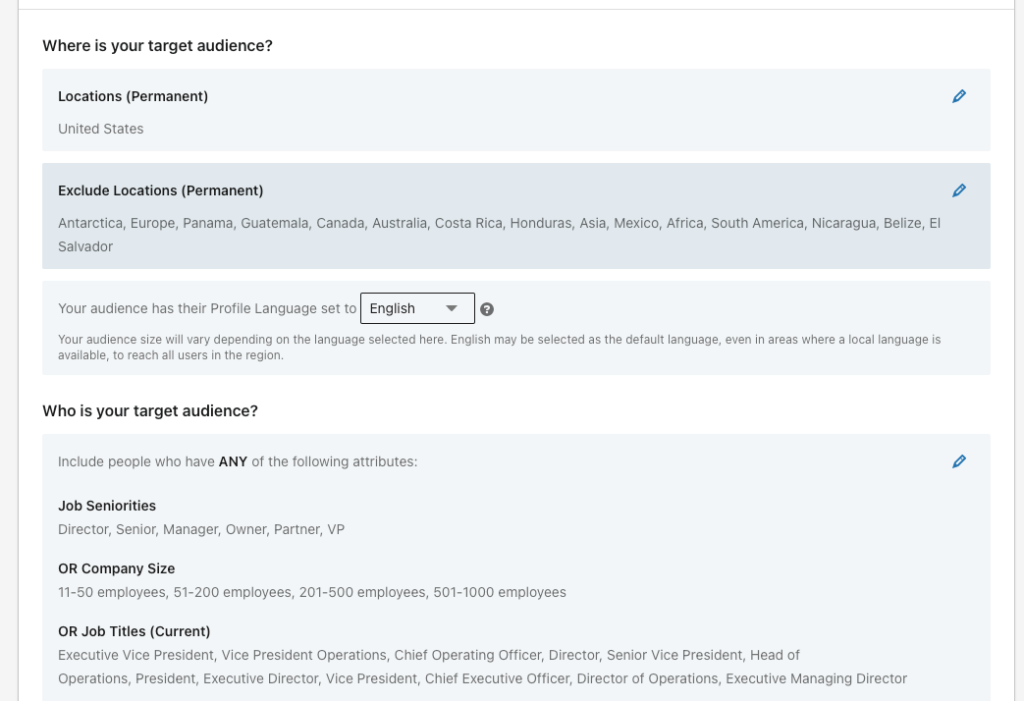
Diese Zielgruppen sind sehr komplex und granular, was auf den ersten Blick zu Beginn überwältigend sein kann. Keine Sorge, manchmal dauert es Monate, eine Zielgruppe aufzubauen, bei der Sie hohe Klickraten und Engagement sehen.
In Ihrer LinkedIn-Zielgruppe können Sie Folgendes angeben:
- Ort
- Berufsbezeichnung
- Berufliche Funktionen
- Das Alter
- Langjährige Erfahrung
- Firmennamen
Die oben genannten Merkmale können auch von Ihrer Zielgruppe ausgeschlossen werden. Beispielsweise möchten Sie Ihre Werbung nicht konkurrierenden Unternehmen zeigen. Oder wenn Sie auf einen bestimmten Ort beschränkt sind, möchten Sie Bereiche außerhalb ausschließen.
Dies hilft Ihnen, das Beste aus Ihrem Budget herauszuholen, worauf wir in Schritt 5 näher eingehen werden. Mit diesen spezifischen Merkmalen gehen jedoch knifflige Regeln einher. Manchmal können Sie nicht etwas in Ihre Zielgruppe aufnehmen und dann etwas anderes ausschließen.
Das kann zunächst verwirrend und vielleicht etwas nervig sein. Aber hier ist ein Beispiel: Sie können Ihrer Zielgruppe keine Stellenbezeichnungen hinzufügen und dann Stellenfunktionen ausschließen. LinkedIn gibt Ihnen eine Warnmeldung aus und blendet das Attribut aus.
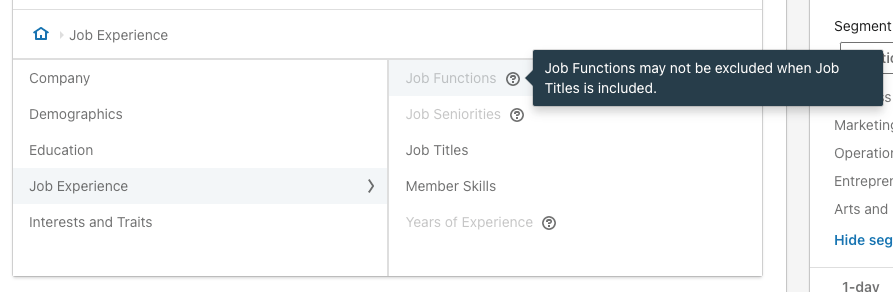
Während Sie Ihr Publikum aufbauen, sehen Sie auf der rechten Seite „Prognostizierte Ergebnisse“. Dies ist ein großartiger Indikator für die Größe und Segmentierung Ihrer eingezogenen Zielgruppe. Es hilft Ihnen, eine Vorstellung davon zu bekommen, wer Ihr Publikum sehen und mit ihm interagieren wird. Wenn es also nicht genau das Richtige ist, können Sie die Zielgruppe anpassen, bevor die Kampagne live geht.
Retargeting von Zielgruppen
Zusätzlich zu den oben genannten Zielgruppen ist ein weiterer Vorteil von LinkedIn-Anzeigen die Möglichkeit, bestimmte Kontakte oder Unternehmen neu auszurichten. Diese Technik ermöglicht es Ihnen, ein Publikum zusammenzubringen, das für Ihren idealen Markt sehr spezifisch ist.
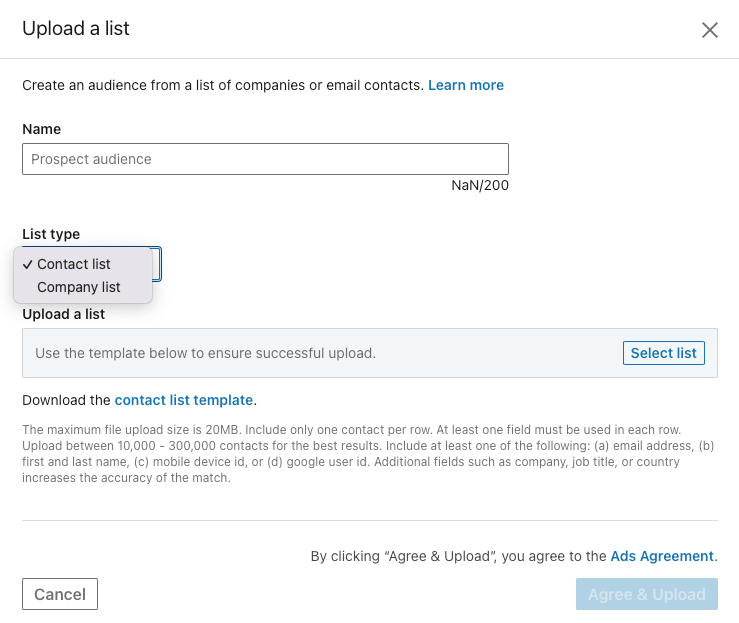
Eine andere Art von Retargeting-Zielgruppe auf LinkedIn ist das Abrufen von Informationen darüber, wer Ihr Profil oder Ihre Website besucht oder ein Formular zur Lead-Generierung ausgefüllt hat. Diese Art von Zielgruppe hat normalerweise eine höhere Klickrate, da es weniger Hindernisse gibt, wenn sie bereits mit Ihrer Website interagiert haben. Mit der Zeit könnte dies dazu führen, dass der Kunde weiter unten im Verbrauchertrichter konvertiert.

Diese Funktionen finden Sie unter „Assets“ in Ihrem Linkedin Ads Manager.
Schritt 4: Wählen Sie Ihr Anzeigenformat
Es ist endlich an der Zeit, die verschiedenen LinkedIn-Anzeigentypen zu überprüfen, aus denen Sie innerhalb Ihrer Kampagne auswählen können. Wir geben hier einen Überblick über jeden Typ, aber Sie finden weitere Informationen auf der Support-Seite von LinkedIn.
Die Optionen, die Sie für Ihr Anzeigenformat haben, ändern sich je nachdem, was Sie für Ihr Kampagnenziel auswählen.
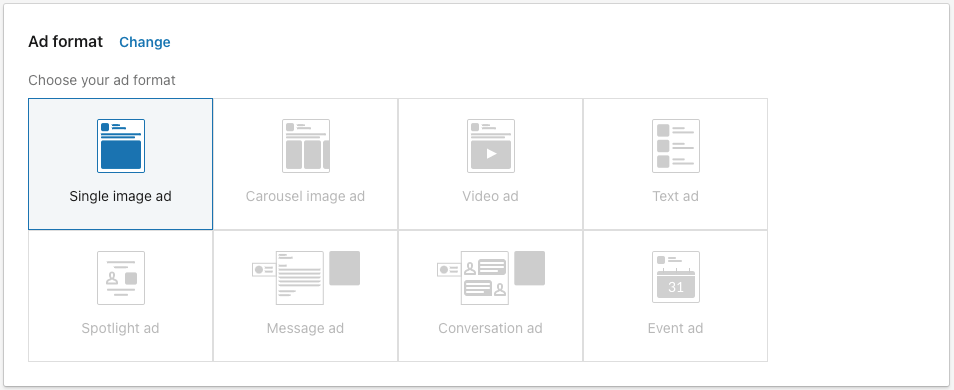
- LinkedIn Einzelbildanzeige. Einfach genug, diese Anzeige zeigt ein Foto mit Anzeigentext.
- LinkedIn Carousel Image Ad. Bieten Sie Nutzern mehrere Fotos und Schlagzeilen in einer Anzeige. Der Call-to-Action muss auf allen Bildkarten gleich sein.
- LinkedIn-Videoanzeige. Heben Sie Ihr Werbevideo durch eine LinkedIn-Videoanzeige hervor. Sie müssen für diese Art von Anzeige eine Überschrift angeben, aber zusätzliche Anzeigentexte oder einleitender Text sind optional.
Ihr Video kann je nach Marketingstrategie Ihres Unternehmens mit einer Vielzahl von Kampagnenzielen verwendet werden. Wenn Sie beispielsweise Ihr Werbevideo verwenden möchten, um den Verkehr auf Ihre Website zu lenken, können Sie das Kampagnenziel Website-Besuche verwenden.
- LinkedIn-Textanzeige. Diese Anzeige wird auf der rechten Seite Ihres LinkedIn-Desktop-Feeds angezeigt. Sie haben nur eine begrenzte Zeichenzahl, um Ihr Publikum zu gewinnen, daher muss dieses Anzeigenformat wirklich herausstechen.
- LinkedIn Spotlight-Anzeige. Spotlight- und Follower-Anzeigen sind auf ein LinkedIn-Profil personalisiert. Spotlight-Anzeigen zeigen ein bestimmtes Angebot, das zu Ihrer Zielgruppe passt.
- LinkedIn-Follower-Werbung. Auf der anderen Seite sind Follower Ads ebenfalls personalisiert, werden jedoch verwendet, um eine Unternehmensseite und kein Angebot zu bewerben.
- LinkedIn-Dokumentanzeige. Dies ist ein relativ neues Anzeigenformat, das LinkedIn eingeführt hat. Sie können Benutzer jetzt Dokumente direkt aus der Anzeige lesen und herunterladen lassen. Dies ist vorteilhaft, um qualitativ hochwertige Inhalte mit Ihrer Zielgruppe zu teilen.
- LinkedIn Message Ad. Wir sind sicher, dass Sie eine Message Ad in Ihrem LinkedIn-Posteingang erhalten haben. Dies ist eine personalisiertere Möglichkeit, Ihre Zielgruppe zu erreichen. Seien Sie vorsichtig, ein Benutzer kann sich über die Überlastung mit Anzeigen in seinem Posteingang ärgern, also sollten Sie sicherstellen, dass sich Ihre von den anderen abhebt.
- LinkedIn Conversation Ad. Diese ähneln Nachrichtenanzeigen, aber Sie können mehrere Call-to-Action-Schaltflächen anstelle eines einzelnen Call-to-Action einfügen. Das bedeutet, dass Sie Benutzer mit einer Zielseite und einem Formular zur Lead-Generierung in einer einzigen Nachricht verlinken können.
- LinkedIn-Ereignisanzeige. Bewerben Sie Ihr LinkedIn-Event, das im Feed Ihrer Zielgruppe angezeigt wird.
LinkedIn ist ein sehr effektiver Weg, um Ihr Publikum anzusprechen und Ihre Marke bekannter zu machen, aber all diese Optionen können für einen verwirrenden Start sorgen. Unsere Spezialisten sind hier, um Ihnen durch den Testprozess und den Erfolg Ihrer LinkedIn-Kampagnen zu helfen.
Schritt 5: Legen Sie ein Budget und einen Zeitplan fest
Ähnlich wie bei Facebook-Anzeigen können Sie für Ihre Kampagne entweder ein Tagesbudget oder ein Lebenszeitbudget festlegen. Das Mindestbudget für LinkedIn-Anzeigen beträgt 10 $ pro Tag oder ein Gesamtbudget von 100 $.
Wenn Sie Ihren Zeitplan und Ihr Budget einrichten, kann LinkedIn Sie warnen, dass das von Ihnen zugewiesene Budget nicht für die gesamte Dauer Ihrer Anzeige ausreicht. Wenn diese Warnung erscheint, müssen Sie entweder die Dauer Ihrer Anzeige verkürzen oder Ihr Budget erhöhen.
Schritt 6: Erstellen Sie Ihre Anzeigen
Die Einrichtung ist abgeschlossen! Es ist jetzt an der Zeit, Ihre Anzeigen zu erstellen. LinkedIn hat es wirklich einfach gemacht, Fotos und Videos aus früheren Kampagnen durch ein kürzlich hinzugefügtes Tool, die LinkedIn-Anzeigenbibliothek, wiederzuverwenden.
Wenn Sie Ihre Anzeige erstellen, möchten Sie jeder Anzeige einen Namen geben, um sie leicht identifizieren zu können. Dies ist besonders wichtig, wenn Sie mehrere Anzeigenvarianten erstellen. LinkedIn hat kürzlich erklärt, dass Kampagnen mit bis zu 5 Anzeigenvarianten eine um 12 % höhere Klickrate erzielen können.
LinkedIn-Anzeigenspezifikationen empfehlen vertikale Bilder mit einer Größe von 1200 x 627 Pixel. Diese Best Practices können auch dazu beitragen, die Klickrate Ihrer Kampagne zu erhöhen.
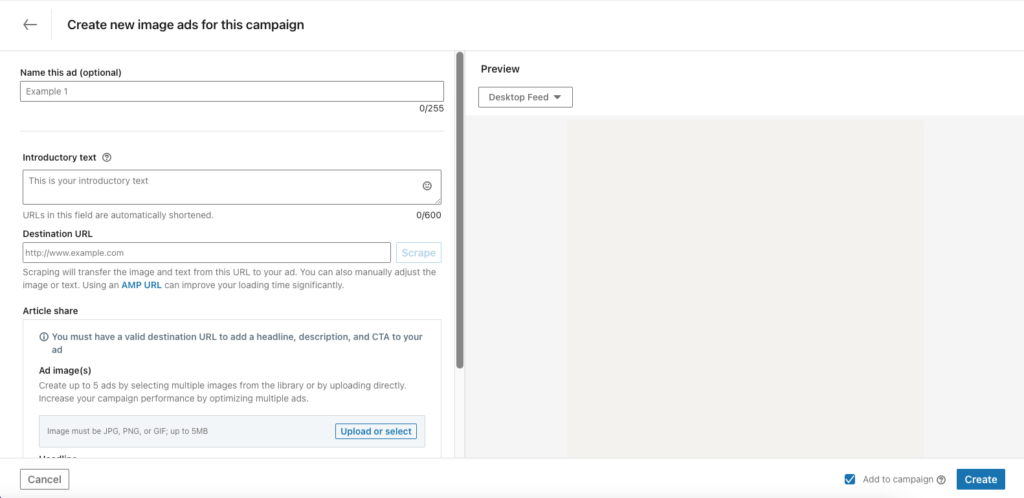
Schreiben Sie Ihre Überschrift und Ihren Einführungstext
Ein positiver Unterschied zwischen LinkedIn-Anzeigen und Facebook-Anzeigen ist die Zeichenanzahl für die Überschrift und den Einleitungstext. Sie haben auf LinkedIn viel mehr Platz zum Atmen als auf Facebook.
Ihre Zeichenanzahl kann bis zu 200 Zeichen und Ihr Einführungstext bis zu 600 Zeichen umfassen. Die Best Practices von LinkedIn schlagen vor, eine Überschrift mit bis zu 150 Zeichen zu verwenden, damit sie für ein besseres Engagement prägnant ist.
Einleitungstext mit mehr als 100 Zeichen kann auf dem Desktop abgeschnitten werden. Um dies zu vermeiden, sollten Sie die Kopie mit etwa 75 Zeichen belassen. Manchmal ist es jedoch notwendig, mehr Text hinzuzufügen, und manchmal funktionieren diese Anzeigen sehr gut.
Denken Sie in diesem Fall daran, wo Ihr Text abgeschnitten wird, damit Sie einen klaren Gedanken vervollständigen können, bevor die Kopie abgeschnitten wird. Nur für den Fall, dass ein Nutzer nicht klickt, um den gesamten Anzeigentext zu sehen.
Der letzte Schritt bei der eigentlichen Erstellung Ihrer LinkedIn-Werbung ist die Auswahl eines klaren Aufrufs zum Handeln. LinkedIn hat eine vordefinierte Liste, aus der Sie auswählen können. Es ist wichtig, einen Call-to-Action auszuwählen, der darstellt, was Ihre Zielgruppe mit der Anzeige machen soll.
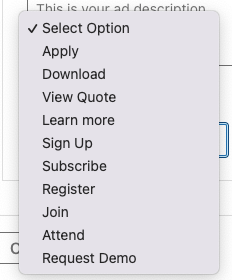
Schritt 7: Starten Sie Ihre Kampagne!
Sobald Sie die Schritte 1 bis 6 abgeschlossen haben, ist es an der Zeit, Ihre Kampagne zu starten! LinkedIn ist bestrebt, Anzeigen innerhalb von 24 Stunden nach Einreichung zu überprüfen, sodass Sie ziemlich schnell wissen sollten, wenn etwas nicht genehmigt wird.
Unter jeder der drei Ebenen Kampagnengruppen, Kampagnen und Anzeigen können Sie den „Status“ sehen. Während Sie die Kampagne durcharbeiten, sollte der Status „Entwurf“ sein. Das bedeutet, dass Sie die Kampagne immer noch bearbeiten und starten können.
Am häufigsten wird, wenn alles genehmigt ist, entweder „Aktiv läuft“ oder „Aktiv nicht gestartet“ angezeigt. Aktiv läuft bedeutet, dass die Kampagne gerade läuft und Ihrer Zielgruppe angezeigt wird. Während aktiv nicht gestartet bedeutet, dass die Kampagne bereit ist, aber für die Zukunft geplant ist.
Wenn der Status Ihrer Kampagne oder Anzeige „Aktiv, läuft nicht“ lautet, bedeutet dies, dass Sie weitere Maßnahmen ergreifen müssen, da sie geschaltet werden kann. Auf der Hilfeseite von LinkedIn erfahren Sie mehr darüber, warum Sie diesen Status erhalten haben.
Schritt 8: Überwachen Sie Ihre Anzeigen
Bei jeder Marketingtaktik ist es wichtig, zu analysieren und zu berichten, was nach dem Start der Kampagne passiert. Es gibt viele bewegliche Faktoren im LinkedIn Ads Manager, daher kann es einige Versuche und Irrtümer erfordern, bis Sie den optimalen Punkt in LinkedIn-Kampagnen finden.
Wenn Sie nicht sofort die erhofften Ergebnisse sehen, versuchen Sie, Ihre Zielgruppengröße anzupassen. Es ist möglich, dass es entweder zu nischenhaft ist, wo nicht genug Leute es sehen, oder es ist zu weit gefasst, wo die richtigen Leute Ihre Anzeige nicht sehen.
Sobald eine LinkedIn-Werbung gestartet wird, können Sie sie „kartieren“, um weitere demografische Informationen zu erhalten. Auf diese Weise können Sie genauer definieren, wer mit Ihrer Anzeige interagiert, in welcher Branche er tätig ist, wo er sich befindet und sogar für welches Unternehmen er arbeitet.
Derzeit legen die Best Practices von LinkedIn-Anzeigen nahe, dass Ihre Kosten pro Klick unter 6 US-Dollar und Ihre Klickrate bei etwa 0,4 % liegen sollten. Diese Ergebnisse können je nach Branche und gewähltem Kampagnenziel variieren.
Wenn Ihr Kampagnenziel beispielsweise Videoaufrufe sind, zeigt LinkedIn Ihre Anzeige nicht den Benutzern, die sich wahrscheinlich zu Ihrer Zielseite durchklicken, wodurch Ihre Klickrate sinkt.
Während wir unseren LinkedIn Ads Guide fertigstellen, ist es in Ordnung, wenn Sie die Plattform nicht beherrschen. Aber Sie sollten zuversichtlich sein, Ihre erste LinkedIn-Kampagne zu starten. Und wenn Sie denken „Ich möchte das tun, aber ich habe keine Zeit dafür“, dann sind wir hier.
